Administración de proveedores
Los proveedores son necesarios en la elaboración de las órdenes de compra y en las cotizaciones de requisición (estas últimas son usadas para generar los cuadros comparativos).
Ingreso al módulo
Permisos requeridos:
- Proveedores - Ver
Para ingresar al módulo se deberán seguir los siguientes pasos:
1. Hacer clic en el logo de la empresa localizado en la parte inferior izquierda. Se desplegará un menú.
2. Hacer clic en la opción Proveedores.
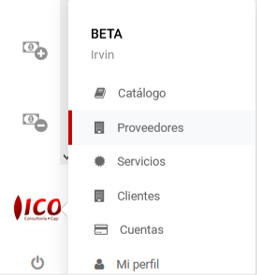
Creación de un proveedor
Permisos requeridos:
- Proveedores - Crear
Para crear un nuevo proveedor se deberán seguir los siguientes pasos:
1. Hacer clic en el botón Crear.
2. Ingresar los datos solicitados:
|
Nombre comercial |
|
En caso de que el proveedor se encuentre bajo el régimen de "persona física", se deberá ingresar su nombre. *Este campo es obligatorio sólo en caso de NO especificar una Razón social. Restricciones:
|
| Razón social |
|
*Este campo es obligatorio sólo en caso de NO especificar un Nombre comercial. Restricciones:
|
|
RFC |
|
Restricciones:
|
| Tipo |
|
Se deberá elegir el régimen fiscal del proveedor (persona Física o Moral). *Este campo es obligatorio. |
| Servicio |
|
Se deberá especificar el tipo de producto/servicio que proprociona el proeevor. *Este campo es opcional. |
| Días de Crédito |
|
Especificar los días de crédito proporcionados por el proveedor. Dato informativo. *Este campo es opcional. |
| Código Externo |
|
Campo para especificar código proporcionado por el proveedor, el cual generalmente es solicitado que esté incluido en las órdenes de compra (si aplica). *Este campo es opcional. |
| Datos Bancarios |
|
Campos opcionales para especificar los datos bancarios para pago al proveedor (titular de la cuenta, Banco, número de cuenta, CLABE interbancaria). |
3. Hacer clic en Guardar.
Panel de detalles
Permisos requeridos:
- Proveedores - Ver
Para desplegar el panel se deberá hacer clic en el botón Ver detalles.

En el panel se podrá visualizar:
- Información del proveedor.
- Opción para Editar.
- Opción para Eliminar.
Importante: Los usuarios sólo podrán visualizar las opciones si cuentan con el permiso para realizar la acción.
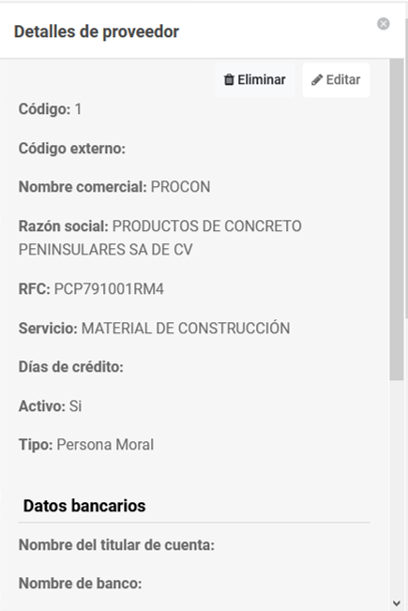
Tip: Para cerrar el panel se puede presionar la tecla Esc del teclado o hacer clic en el botón Cerrar localizado en la parte superior derecha del panel.
Edición de un proveedor
Permisos requeridos:
- Proveedores - Editar
Para editar la información de un proveedor se deberán seguir los siguientes pasos:
1. Desplegar el panel de detalles del proveedor correspondiente.
2. Hacer clic en el botón Editar.
3. Modificar los datos deseados:
|
Nombre comercial |
|
En caso de que el proveedor se encuentre bajo el régimen de "persona física", se deberá ingresar su nombre. *Este campo es obligatorio sólo en caso de NO especificar una Razón social. Restricciones:
|
| Razón social |
|
*Este campo es obligatorio sólo en caso de NO especificar un Nombre comercial. Restricciones:
|
|
RFC |
|
Restricciones:
|
| Tipo |
|
Se deberá elegir el régimen fiscal del proveedor (persona Física o Moral). *Este campo es obligatorio. |
| Código Externo |
|
Campo para especificar código proporcionado por el proveedor, el cual generalmente es solicitado que esté incluido en las órdenes de compra (si aplica). *Este campo es opcional. |
| Datos Bancarios |
|
Campos opcionales para especificar los datos bancarios para pago al proveedor (titular de la cuenta, Banco, núme |
4. Hacer clic en Guardar para aplicar los cambios o en botón Cancelar para descartarlos.
Eliminado de un proveedor
Permisos requeridos:
- Proveedor - Eliminar
Para eliminar a un proveedor de los registros se deberán seguir los siguientes pasos:
1. Desplegar el panel de detalles del proveedor correspondiente.
2. Hacer clic en el botón Eliminar. Se desplegará un cuadro emergente para confirmar la operación.
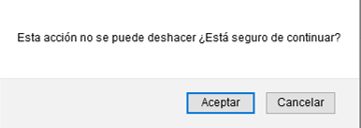
3. Hacer clic en el botón Aceptar para confirmar o Cancelar para detener la operación.
Importante: Esta acción no se puede deshacer.
Si un proveedor se encuentra en uso, el registro no podrá ser eliminado. Un proveedor está en uso cuando:
- Se ha relacionado a una orden de compra.
- Se ha relacionado a una cotización de proveedor (del módulo de Requisiciones).

